Correzione dell'installazione non riuscita nella fase Safe_OS con un errore
Pubblicato: 2018-04-24'Se trovi una strada senza ostacoli,probabilmente non porta da nessuna parte'
Frank A. Clark
Se stai cercando il modo migliore per correggere l'errore 0xC1900101 - 0x20017, sei sicuramente nel posto giusto: sappiamo quanto sia scoraggiante questo problema e abbiamo fatto del nostro meglio per compilare un elenco completo delle soluzioni comprovate per questo problema.
Ricevere un messaggio che dice "L'installazione non è riuscita nella fase SAFE_OS con un errore durante l'operazione di avvio" durante il tentativo di aggiornamento o installazione di Windows 10 è, a detta di tutti, un'esperienza molto indesiderabile. L'errore in realtà si verifica nel momento della gioia, proprio quando l'installazione di Win 10 raggiunge il 100% e fa fallire il processo.
Questo errore è abbastanza difficile da spiegare, poiché è impossibile indicare una chiara causa di questo problema: periferiche difettose, driver difettosi, voci di registro con errori, impostazioni di sistema errate, hardware malfunzionante, file spazzatura del PC e problemi del BIOS costituiscono l'elenco di possibili colpevoli. Ciò significa che dovresti approfondire i metodi seguenti, provando ciascuno di essi. Ci auguriamo che la tua avventura di risoluzione dei problemi non richieda troppo tempo, poiché il tuo trionfo potrebbe essere dietro l'angolo.
Quindi, è tempo di imparare come correggere l'errore 0xC1900101 - 0x20017 per garantire un aggiornamento regolare a Windows 10:
1. Scollega tutti i tuoi dispositivi esterni
Il punto è che alcune delle tue periferiche potrebbero essere responsabili dell'errore di installazione di Windows 10 sul tuo PC. Pertanto, prima di eseguire un aggiornamento, scollega tutti i componenti hardware esterni, come hub USB, unità flash o adattatori Wi-Fi.
2. Rimuovere i driver in conflitto
Se stai tentando di eseguire l'aggiornamento da Windows 7 o Windows 8.1, dovresti disinstallare i driver Bluetooth e di rete wireless, poiché è stato segnalato che non sono compatibili con Windows 10.
Per rimuoverli, utilizzare le istruzioni seguenti:
- Premi il tasto logo Windows e X (contemporaneamente).
- Seleziona Gestione dispositivi dall'elenco.
- Individua il tuo driver Bluetooth. Fare clic destro su di esso e selezionare Disinstalla.
- Trova il tuo driver di rete. Disinstallalo.
Per risolvere il problema, potrebbe essere necessario accedere al BIOS e disabilitare i driver in questione:
- Riavvia il PC e inserisci il BIOS all'avvio (l'esatta combinazione di tasti dipende dal modello e dal produttore del PC).
- Passa alla scheda Avanzate. Individua la sezione Wireless e premi Invio.
- Disattiva le opzioni Bluetooth interno e WLAN interno.
- Torna alla schermata principale (premi il pulsante Esc).
- Salva le modifiche.
Ora prova a installare Win 10 sul tuo computer e controlla se il problema è stato risolto.
3. Aggiorna i tuoi driver
I problemi di installazione di Windows spesso derivano da driver scaduti o corrotti, il che significa che dovresti scansionare regolarmente l'orizzonte per nuovi aggiornamenti. Detto questo, questo potrebbe sembrare un onere piuttosto oneroso se preferisci prenderti cura dei tuoi driver da solo: dovresti conoscere i modelli esatti dei tuoi dispositivi e quali versioni dei driver sono consigliate dai produttori. Cercare i driver più recenti e installarli sul tuo PC non è affatto una procedura rapida. Di conseguenza, il tuo aggiornamento potrebbe trasformarsi in una lotta epica.
La buona notizia è che puoi automatizzare il processo. Controlla la correzione precedente e usa le istruzioni per eseguire lo strumento Gestione dispositivi integrato. Individua il dispositivo su cui desideri aggiornare il driver, fai clic con il pulsante destro del mouse su di esso e configura il gestore per cercare il software necessario online. Tuttavia, questo metodo ha i suoi svantaggi. Innanzitutto, l'aggiornamento di tutti i driver uno per uno richiede molto tempo. In secondo luogo, Gestione dispositivi potrebbe non riuscire a trovare le versioni necessarie.
Il terzo metodo per risolvere i problemi dei driver implica l'utilizzo di un software speciale. Ad esempio, puoi optare per Auslogics Driver Updater: con un solo clic di un pulsante, avrai tutti i tuoi driver riparati o aggiornati.
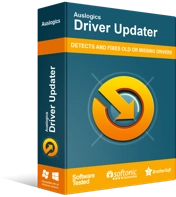
Risolvi i problemi del PC con Driver Updater
Le prestazioni instabili del PC sono spesso causate da driver obsoleti o corrotti. Auslogics Driver Updater diagnostica i problemi dei driver e ti consente di aggiornare i vecchi driver tutti in una volta o uno alla volta per far funzionare il tuo PC in modo più fluido
4. Migliora alcune impostazioni di avvio
Il problema potrebbe non essere così radicato: impostare alcuni servizi su automatico è un modo efficace per correggere l'errore 0xC1900101 – 0x20017. Ecco cosa dovresti fare:
- Premi il tasto logo Windows + scorciatoia R per aprire Esegui.
- Quindi digita "services.msc" al suo interno (senza virgolette). Premi Invio.
- Individua quanto segue:
- BITS (servizio di trasferimento intelligente in background)
- Servizio Windows Update
- Servizio crittografico
- Fare doppio clic su ciascuno di essi e scegliere di accedere a Proprietà.
- Impostare il Tipo di avvio su Automatico.
- Ricordarsi di salvare le modifiche facendo clic su OK.
Infine riavvia il PC e prova a installare nuovamente Win 10.

5. Modifica la tua RAM
La RAM, che sta per Random Access Memory, è ciò che memorizza e recupera le informazioni sul tuo PC. Se il problema di installazione persiste, i problemi di RAM potrebbero essere alla base di questa avversità. Secondo quanto riferito, la rimozione di moduli RAM aggiuntivi ha aiutato alcuni utenti a prevenire errori di installazione di Win 10. D'altra parte, alcuni utenti affermano che anche l'aggiunta di RAM può aiutare.
6. Impostare il numero di core attivi su 1
Questa è una soluzione abbastanza efficace per l'errore 0xC1900101 – 0x20017. Quello che devi fare è inserire le impostazioni del BIOS (cercare le istruzioni nel manuale) e individuare le impostazioni di base attive. Modificare il numero di core attivi su 1 e uscire dal BIOS. Quindi prova ad aggiornare a Windows 10.
7. Rimuovere la scheda wireless
Questa è una procedura piuttosto sottile, quindi se ti senti a disagio a dare un'occhiata all'interno del tuo buon vecchio laptop, considera di assumere un tecnico: questa potrebbe essere una via d'uscita.
Ad ogni modo, prima esegui il backup dei tuoi file. Gli esseri umani sono inclini all'errore, quindi un po' di preveggenza non farà male. Sposta i tuoi dati importanti su un cloud, un'unità flash o un'unità esterna. Puoi persino migrare i tuoi file su un altro computer: a te la scelta.
Le istruzioni seguenti ti aiuteranno a estrarre la tua scheda wireless. Tieni presente che potrebbero differire leggermente da quelli necessari per il tuo modello di laptop.
Quindi, per rimuovere la tua scheda wireless:
- Spegni il laptop e rimuovi la batteria.
- Scollega tutti i tuoi dispositivi e cavi esterni.
- Individua lo scomparto della scheda wireless.
- Rimuovere il coperchio, utilizzando un cacciavite.
- Vedrai i due fili piccoli attaccati alla carta. Staccali con cura (usa le clip alle estremità dei fili per questo scopo).
- Sgancia i fermagli che tengono la tua scheda wireless nel suo slot.
- Rimuovere la scheda wireless.
- Rimetti il coperchio. Inserisci la tua batteria.
Infine, dovresti avviare il tuo PC ed eseguire il processo di installazione.
8. Aggiorna il tuo BIOS
Se il problema 0xC1900101 – 0x20017 continua a ripresentarsi, il BIOS potrebbe non essere aggiornato. Ti consigliamo di aggiornare il tuo BIOS, utilizzando i suggerimenti del nostro articolo.
9. Modifica il registro di Windows
Se tutte le correzioni di cui sopra sono state inutili, puoi eseguire alcune modifiche al registro per risolvere il tuo problema. Tieni presente che la modifica manuale del registro è eccezionalmente rischiosa: un piccolo errore può rendere il tuo sistema non avviabile, quindi non c'è spazio per errori.
Pertanto, se ritieni che i problemi di registro siano la causa del tuo problema 0xC1900101 - 0x20017, ti consigliamo vivamente di utilizzare un software affidabile per risolverli. Ad esempio, Auslogics Registry Cleaner al 100% gratuito analizzerà attentamente il tuo registro e riparerà le chiavi e le voci danneggiate responsabili del disordine di installazione sul tuo computer.
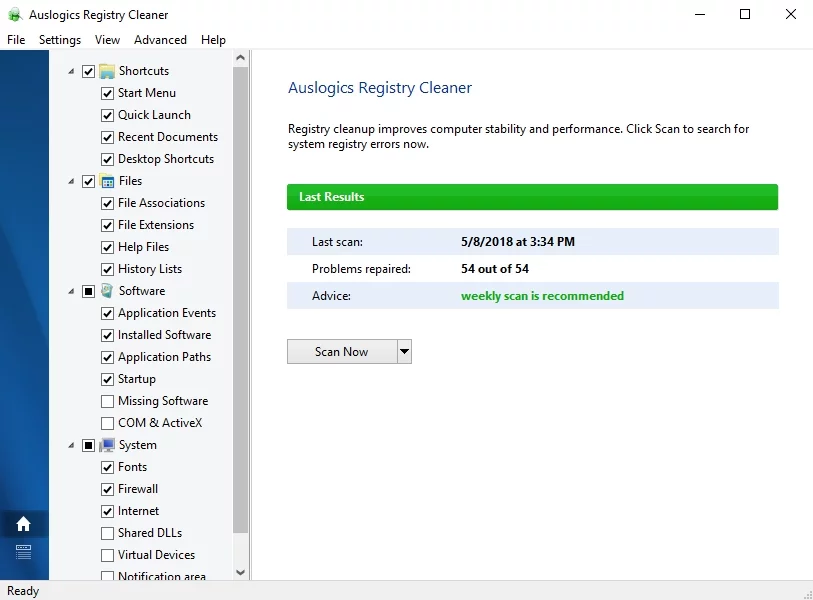
Tuttavia, se desideri comunque modificare tu stesso il registro di Windows, assicurati di eseguirne il backup prima di eseguire qualsiasi trucco:
- Premi il tasto logo Windows + la scorciatoia S.
- Si aprirà la casella di ricerca. Digita 'regedit.exe' (senza virgolette) al suo interno.
- Premi Invio per procedere. Si aprirà l'editor del registro.
- Seleziona le voci e le chiavi di cui desideri eseguire il backup.
- Fare clic su File e selezionare Esporta.
- Assegna un nome al file di backup e salvalo in una posizione desiderabile.
Se le cose vanno fuori strada, sarai in grado di ripristinare il registro:
- Apri l'Editor del Registro di sistema e vai a File.
- Fare clic su Importa e recuperare il file di backup.
Per modificare il registro di sistema, procedere come segue:
- Aprire l'Editor del Registro di sistema e selezionare HKEY_LOCAL_MACHINE\SOFTWARE\Microsoft\WindowsSelfHost\Applicability.
- Imposta Squillo su WIF.
- Configura RingBackup su WIS o Abilitato.
- Imposta EnablePreviewBuilds su 2.
- Configura BranchName e UserPreferredBranchName su TH1.
Chiudi il registro di Windows e riavvia il computer. Controlla se le manipolazioni di cui sopra hanno risolto il tuo problema.
10. Ottimizza il tuo sistema
Non hai ancora fortuna? Quindi il tuo sistema operativo potrebbe essere troppo disordinato: avanzi di software, file temporanei obsoleti, cache non necessaria e altra spazzatura del PC potrebbero aver intasato il tuo PC, il che può causare problemi. Per eseguire l'aggiornamento a Windows 10 nel modo più semplice possibile, è necessario riordinare il sistema operativo corrente e modificarne le impostazioni. Puoi farlo manualmente o utilizzare un software speciale come Auslogics BoostSpeed per questo scopo.
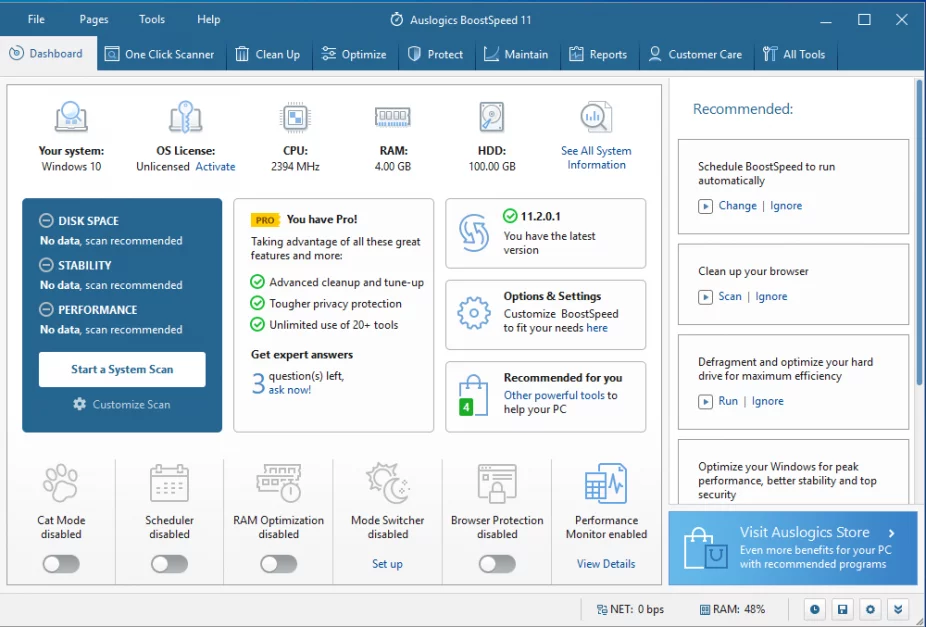
Se, nonostante tutti i tuoi sforzi, non hai avuto successo nell'affrontare il problema in questione, non arrenderti e vedi cos'altro dovresti fare se non riesci ancora a installare Windows 10.
Si spera che i nostri suggerimenti ti abbiano aiutato a far funzionare Windows 10 sul tuo computer. Ora che puoi goderti i suoi vantaggi all'avanguardia, ricorda di mantenere aggiornato il tuo software. Se Windows 10 sembra un po' invadente, non preoccuparti: non è necessario eseguire il downgrade al sistema operativo precedente: sei libero di rimuovere le funzionalità più dolorose di Windows 10.
Avete idee o domande su questo problema?
Attendiamo i vostri commenti!
